移动宽带如何修改wifi密码
2024-07-18 作者: admin
简单步骤让您轻松更改Wi-Fi密码

在现代社交媒体和互联网的时代,Wi-Fi已成为人们生活中不可或缺的一部分。然而,为了保护个人隐私和防止他人非法使用您的网络,定期更改Wi-Fi密码是很有必要的。本文将详细介绍如何修改移动宽带的Wi-Fi密码。
1. 登录移动宽带管理界面
首先,您需要登录移动宽带管理界面。打开您的浏览器,输入默认**地址(通常为192.168.1.1或192.168.0.1)并按下回车键。然后,在弹出的登录页面上输入默认的用户名和密码(通常为admin/admin),并点击登录。
2. 找到Wi-Fi设置选项
一旦成功登录,您会看到一个管理界面,其中包含了各种设置选项。在这里,您需要找到一个与Wi-Fi网络相关的选项,通常在“无线设置”、“Wi-Fi设置”或类似的标签下。点击该选项以继续。
3. 修改Wi-Fi密码
现在,在Wi-Fi设置页面,您将看到当前的Wi-Fi网络名称(SSID)和密码。通常,密**用星号或点来隐藏。请点击密码后面的“修改”或“更改”按钮。
接下来,您需要输入新的Wi-Fi密码。为了确保网络安全,请使用强密码,包含字母、数字和特殊字符,并且长度不少于8个字符。输入新密码后,请务必点击“保存”或“应用”按钮以保存更改。
4. 重新连接设备
修改Wi-Fi密码后,您的设备将无法自动连接到网络。您需要手动重新连接所有连接到您的Wi-Fi网络的设备。在设备的Wi-Fi设置中,找到您的网络名称(SSID),然后输入新密码进行连接。
5. 定期更改Wi-Fi密码
为了增加网络安全性,建议您定期更改Wi-Fi密码。可以设定一个特定的时间间隔(如每30天)来进行密码更改。此外,还建议将Wi-Fi密码设置为不易猜测的独特密码,并定期检查和更新其他网络安全设置。
总结
通过本文详细介绍的步骤,您可以轻松地修改移动宽带的Wi-Fi密码。定期更改Wi-Fi密码是保护个人隐私和网络安全的重要措施,所以务必遵循安全建议来确保您的网络安全。
©2016-2038 广东移动宽带网上营业厅 版权所有
友情链接: 中山电信宽带